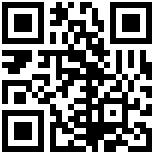지금까지 잘 따라 한 사람은 무언가 이상할 것이다.
브라우저에 홈페이지 주소만 입력하면 게시판만 달랑 하나 나온다.
지금까지 한 수고가 어디로 사라졌나 싶기도 할 것이다.
그래서 첫 화면에 최근 게시물도 나오고 홈페이지 주소만 치면 제대로 뜨는 홈페이지를 위해 작업을 해보자.
이 항목은 무조건 따라 하는 것이 에러가 없다.

관리자 좌측메뉴에서 페이지를 클릭하고 우측하단의 생성을 클릭한다.
모듈 이름에 page0을 적고 기본에 체크한다.
브라우저 제목을 적는다. 여기서는 page0이라고 적었다.
자기의 홈페이지에 맞게 적으면 된다.
레이아웃은 만들어 놨던 layout1을 선택한다.
관리에 관리그룹을 체크한다.
오른쪽 하단의 저장을 클릭한다.

좌측의 페이지를 클릭하여보면 page0가 만들어져 있으면 된다.
이제 자기 홈페이지를 접속하여보자.
여기서는 http://happyscience.wo.tc 로 접속하였다.

메인 페이지에 아무것도 없어 허전하다.
메인 페이지에 최근 게시물을 만들어보자.
여기서 먼저 해야 할 것은 페이지 구성은 어떻게 할 것인가를 정해야 한다.
상단에 가로로 2개
중간에 3개
하단에 1개를 만들어보자.
먼저 모두 상자 위젯을 만들어 준다.
그래야 최근 게시물간의 간격조정이 된다.
세로로 1개 가로로 2개 까지는 상자 위젯이 없어도 된다.
우측하단의 페이지 수정을 클릭한다.

무엇인가 버튼이 많이 뜬다.
상자 위젯 추가를 클릭한다.

상단에 가로로 녹색박스가 보인다.
박스의 오른쪽 하단의 빗금 친 부분을 누른 채 좌하로 이동하여 박스크기를 조절한다.

박스가 좌로 줄었고 아래로 커졌다.
이제는 최근 문서를 추가하여 보자.
좌측하단의 콤보 박스를 클릭하여 최근 문서 출력을 선택하고 추가 버튼을 클릭한다.

그림과 같이 선택하고 하단의 코드생성을 클릭한다.

하단에 가로로 길게 생겼다.
원하는 위치가 여기가 아니다.
제일상단 좌측의 위젯 상자 안에 넣어보자.
우선 새로 만든 최근 문서의 위젯의 크기를 최 상단 좌측의 크기보다 작게 조절한다.
크기를 줄인 후 가운데에 마우스를 가져가면 이동마크로 변한다.
위젯 상자를 클릭한 채 원하는 위치로 이동하여 상자 안에 넣는다.

위와 같은 방법으로 상자를 계속 만들어도 되지만 추가를 하여 만들면 된다.
박스 위젯의 우측상단에 그림의 +를 클릭한다.
최근 문서 위젯의 +가 아니다.
최근 게시물의 총 개수가 6개로 하기로 하였으니 6개를 만든다.

그런데 위치가 원래 의도한 위치가 아니다.
상자 아래의 빗금 친 부분을 누른 채 크기를 조절하면 위치가 바뀐다.
원하는 배열이 되도록 크기를 적당히 맞추자.

이젠 정확하게 크기를 조절하여보자.
상자의 우측상단의 아래 방향 화살표를 클릭한다.

위젯 크기를 적어주면 되는데 여기서는 385px 150px 라고 적고 아래의 저장을 클릭한다.
다른 상자 위젯도 조절하여 위치를 잡니다.

예로 위젯 하나만 조금 더 편집을 해보자.

상자 위젯의 여백을 상하좌우 모두 5를 주었다.

여백과 위젯 테두리, 배경색을 넣었다.
배경이미지를 넣고 싶으면 이미지 주소를 적어주면 된다.
저장을 하고 편집화면에서도 저장을 하고 브라우저 첫 화면으로 가보자.

최근 문서가 생겼다. 색상도 들어갔다.
이제 내 마음대로 편집을 해서 완성하여보자.
최근 문서가 모두 같은 게시판Board11의 글만 출력하고 있다.
이 부분도 원하는 게시판으로 수정한다.
다른 관련 TIP보기
ZBXE SETUP2 /ZBXE 설치하기 2(게시판 만들기)
ZBXE SETUP3 /ZBXE 설치하기 3(페이지 만들기)
ZBXE SETUP4 /ZBXE 설치하기 4(메뉴 만들기)
추천 : e~세상쉼터,